注册/编辑高级存储箱的用户访问控制用户信息
可以从网络浏览器注册和编辑通过[高级存储箱的用户访问控制]认证的用户信息。另外,可以导入和导出所有用户信息。
|
注释
|
|
只有“高级存储箱”管理员可以在[高级存储箱的用户访问控制]的[用户管理]页面上注册/编辑用户信息。普通用户只能更改自己的密码。(请参阅“以普通用户身份编辑用户信息”)
可以通过单击[用户管理]页面上的[用户名]更改已注册用户名的显示顺序。
建议导出已注册/已编辑的用户信息,进行备份。(请参阅“导出用户信息”)
|
注册用户信息
可以注册待认证的新用户。
1.
登录→单击[添加用户]。
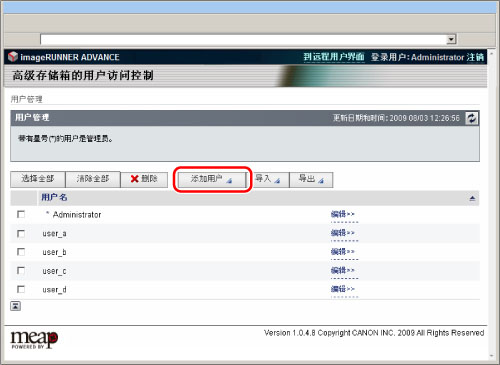
|
注释
|
|
有关登录“用户管理”页面的说明,请参阅“登录用户管理页面”。
|
2.
输入必要的项目→单击[添加]。
新用户信息已注册。
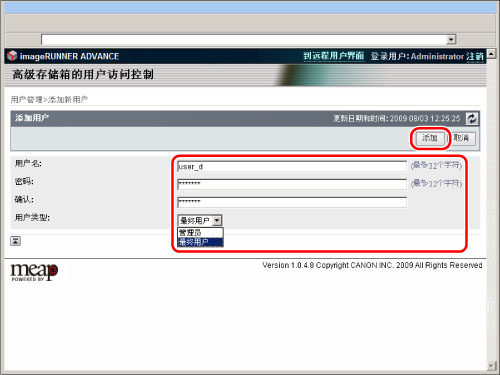
需输入的内容和设置条件如下所示:
|
项目
|
设置内容
|
设置条件
|
|
[用户名]
|
设置登录“高级存储箱”时使用的用户名。
|
可以输入最多32个字母数字字符。(但是,不能使用“\”。)
区分大小写。
不能注册已注册的用户名。
|
|
[密码]
|
设置登录“高级存储箱”时使用的密码。
|
可以输入最多32个字母数字字符。
区分大小写。
|
|
[确认]
|
输入在[密码]中输入的密码。
|
可以输入最多32个字母数字字符。
区分大小写。
|
|
[用户类型]
|
选择“高级存储箱”管理员或普通用户。
|
不能将所有用户设置为普通用户。
|
|
注释
|
|
可以注册多个“高级存储箱”管理员。
|
编辑/删除用户信息
可以更改或删除已注册的用户信息。
1.
登录。
|
注释
|
|
有关登录“用户管理”页面的说明,请参阅“登录用户管理页面”。
|
2.
编辑用户信息。
更改用户信息:
单击要编辑的用户名的[编辑]。
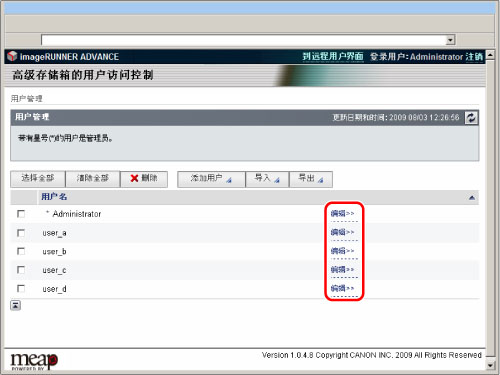
编辑密码和用户类型→单击[更新]。
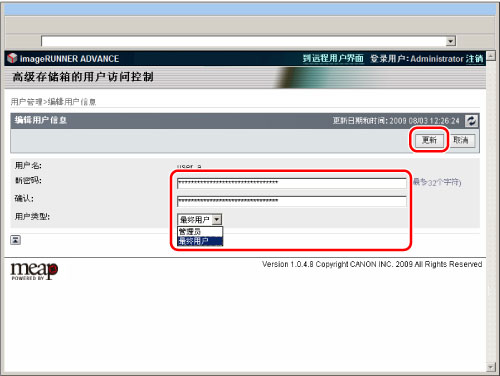
|
须知
|
|
只有“高级存储箱”管理员可以更改用户类型。但是,不能更改已登录用户的用户类型。
无法使用[高级存储箱的用户访问控制]中的[编辑]更改用户名。如果要更改用户名,必须首先删除该用户信息,然后注册新用户信息。
如果更改当前登录用户的用户密码,则该用户注销后才会体现所做的更改。
|
删除用户信息:
选择要删除的用户信息→单击[删除]。
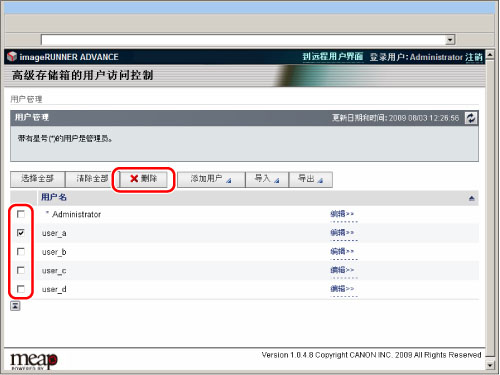
|
注释
|
|
如果单击[选择全部],则可以选择所有显示在屏幕上的用户。
|
单击[是]。
|
须知
|
|
不能删除以“高级存储箱”管理员身份登录的用户的用户信息。
|
|
注释
|
|
删除用户信息时,建议同时删除该用户创建的个人空间。可以使用“远程用户界面”删除每个用户创建的个人空间。有关详细信息,请参阅“指定高级存储箱设置”。
|
导入用户信息
可以导入并注册存储在其他机器上的用户信息。
1.
登录→单击[导入]。
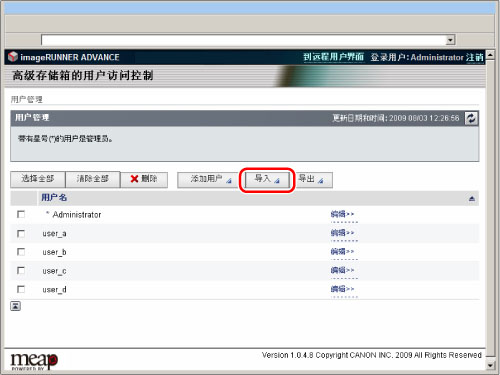
|
注释
|
|
有关登录“用户管理”页面的说明,请参阅“登录用户管理页面”。
|
2.
单击[浏览]→指定要导入的文件。
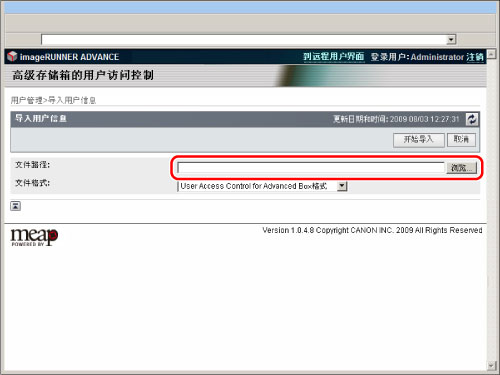
|
注释
|
|
也可以通过直接输入的方式指定文件路径。
|
3.
指定文件格式→单击[开始导入]。
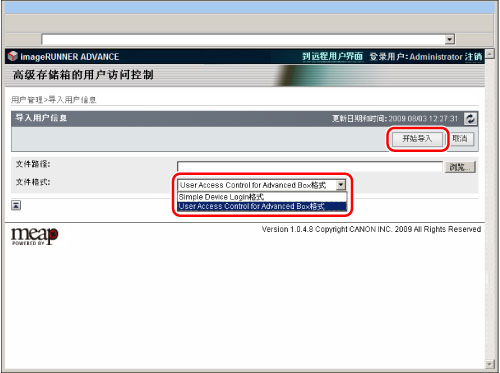
可以导入以下文件格式:
<Simple Device Login格式>:
导入的用户信息的文件格式为SSO-H的Local Device Authentication系统可以使用的文件格式。文件扩展名是“ldif”。不导入密码信息。导入后请立即设置密码。
<User Access Control for Advanced Box格式>:
导入的用户信息的文件格式为[高级存储箱的用户访问控制]可以使用的文件格式。文件扩展名是“csv”。导入密码信息。
|
须知
|
|
导入的用户注册为普通用户。
|
导出用户信息
可以将本机中注册的[高级存储箱的用户访问控制]用户信息作为文件存储在计算机中。要在其他imageRUNNER ADVANCE系列机器上使用注册在本机中的用户信息或备份用户信息时,该模式很有用。
1.
登录→单击[导出]。
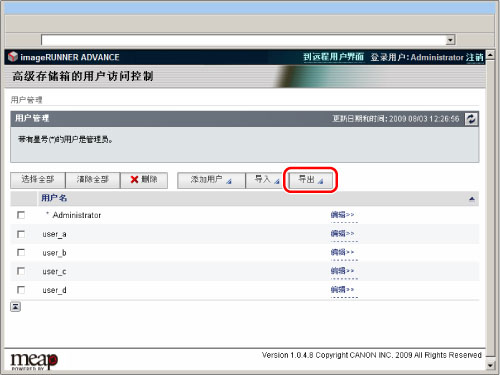
|
注释
|
|
有关登录“用户管理”页面的说明,请参阅“登录用户管理页面”。
|
2.
单击[开始导出]。
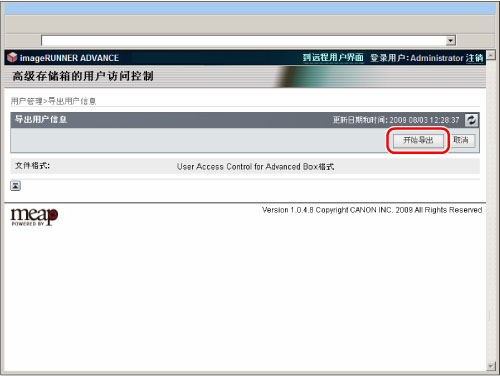
3.
按照屏幕上的说明执行操作并指定存储文件的位置。
用户信息以“User Access Control for Advanced Box格式”导出。文件扩展名是“csv”。
|
须知
|
|
所有用户的用户类型存储为普通用户。
|
|
须知
|
|
可以注册最多5,000个用户。
在[用户管理]页面上,已注册的“高级存储箱”管理员的复选框左侧将显示一个星号(*)。
如果已注册了相同的用户名,则不能导入该用户信息。只有未在本机上注册的用户名下的用户信息能够导入。
备份“高级存储箱”中的数据以在其他imageRUNNER ADVANCE系列机器上使用时导出用户信息。如果将用户信息导入其他机器,则可以使用“高级存储箱”中存储的数据。有关备份/恢复已存储数据的信息,请参阅“备份已存储数据”。
|